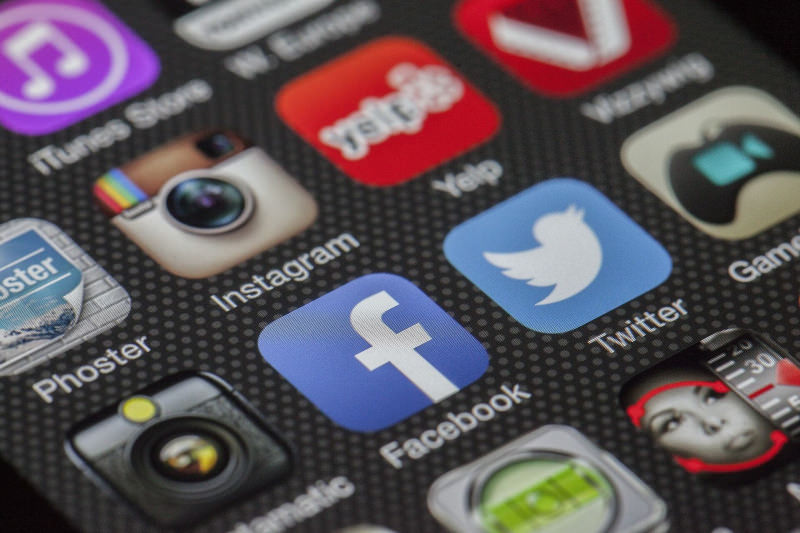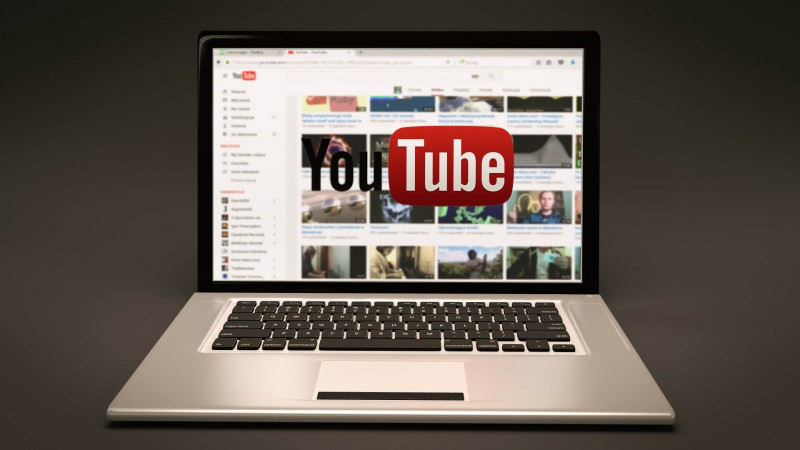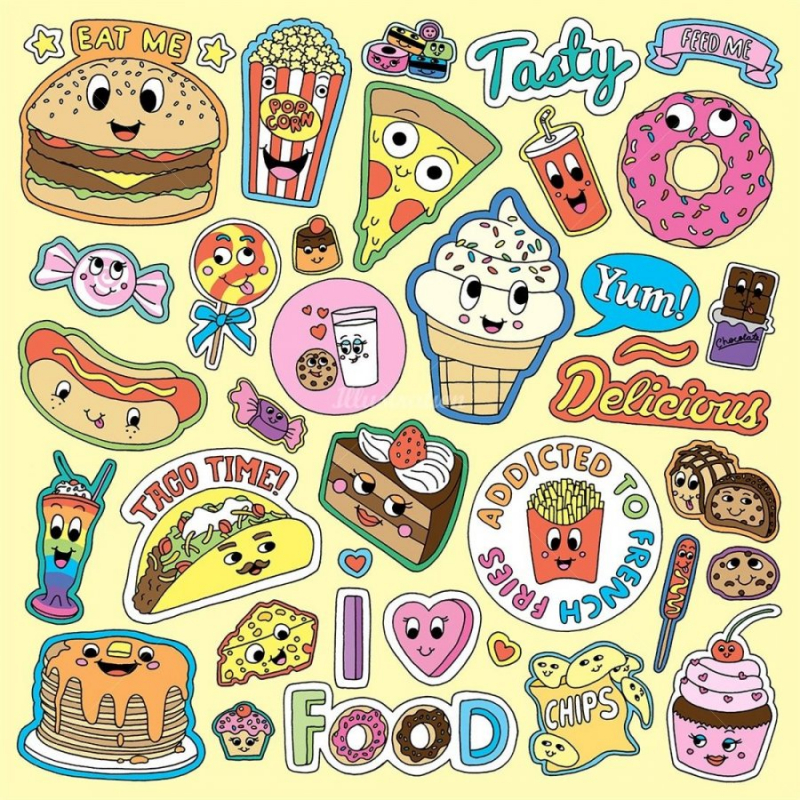Робота на комп’ютері сьогодні входить в обов’язки багатьох людей. Вміння робити скріншоти — це важливий навик для всіх, хто використовує ноутбук або комп’ютер. Буває украй корисно фіксувати певну інформацію з екрану. Нижче ви прочитаєте докладну інструкцію, як це робиться.
Як зробити скріншот на комп’ютері Windows на клавіатурі 10
Якщо подивитися на клавіатуру, то в самому верхньому ряду праворуч на одну з кнопок можна знайти напис «prt sc». Вона розшифровується як «Print Screen» і якраз відповідає за знімок екрану. Кнопка може мати й інші назви. Наприклад, «Print Scr» або «Print Screen». Це все одне і те ж.
У момент, коли необхідно зробити скріншот, потрібно натиснути на цю кнопку. Якщо вас цікавить, як зробити скріншот на комп’ютері Windows 10 і куди він зберігається, то зберігається знімок в буфер обміну. Тому як тільки ви натиснули на цю кнопку файл зі знімком ще не створюється.
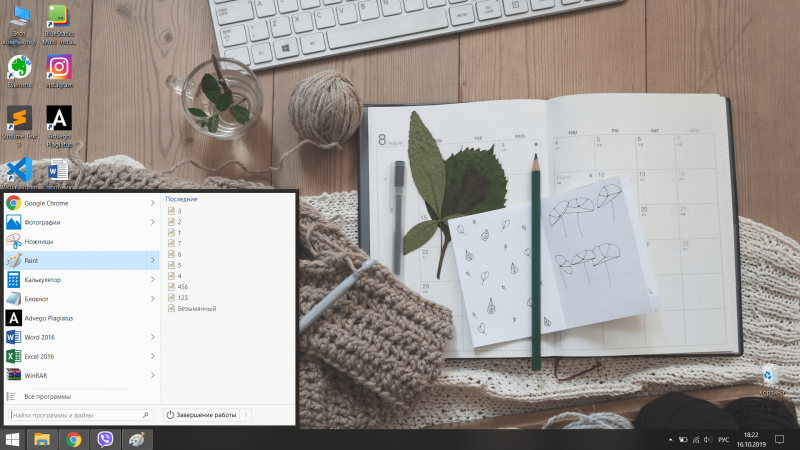
Щоб зберегти скрін, потрібно відкрити Paint на комп’ютері. Після того, як відкриється Paint, є два варіанти вставки зображення:
- натиснути кнопку «Вставка» в лівому верхньому кутку,
- на клавіатурі натиснути комбінацію клавіш Ctrl + V.
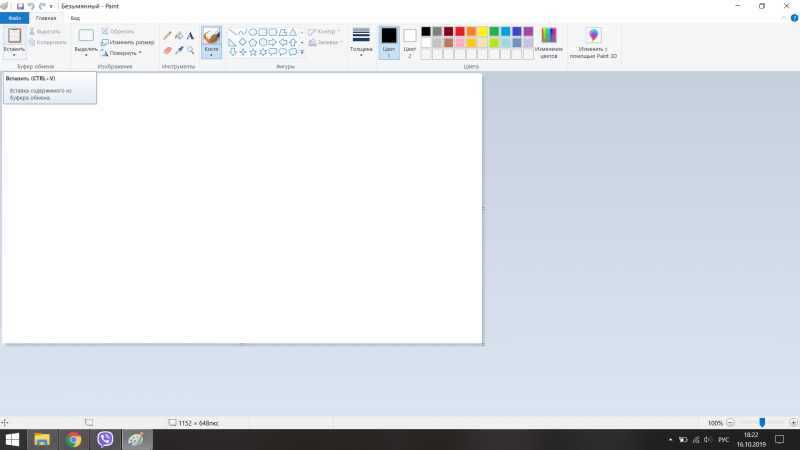
В обох випадках зображення знімка екрану переміститься з буфера обміну на полотно.
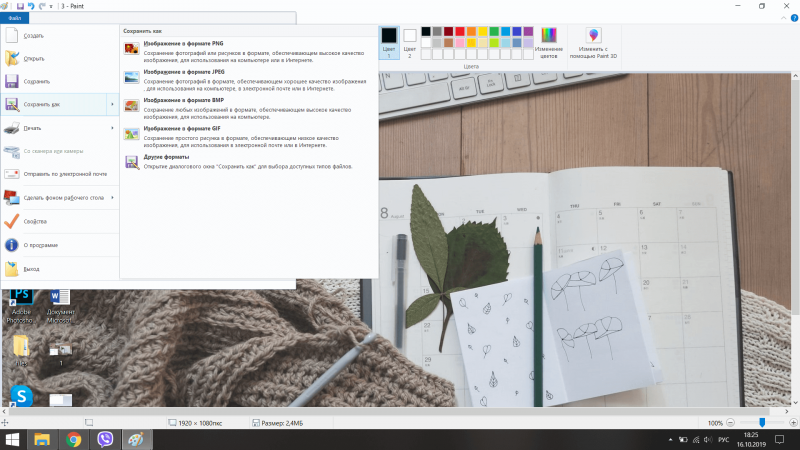
Далі необхідно зберегти зображення. Для цього в правому верхньому куті знайдіть кнопку «Файл». Після натискання з’явиться меню, в якому потрібно вибрати «Зберегти як». У віконці, що з’явиться, необхідно вказати папку, куди хочете зберегти скріншот.
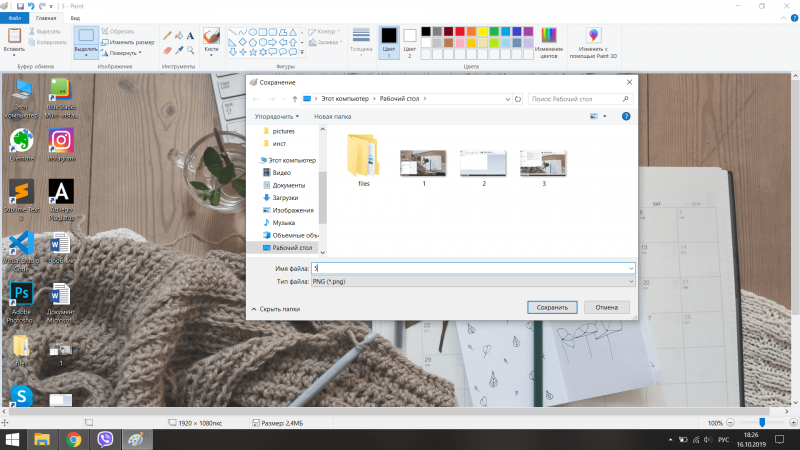
Рекомендується зберігати в папці «Зображення». Також треба буде вказати ім’я зображення. За замовчуванням воно підпишеться, як Безіменний.
Як зробити скріншот на комп’ютері з windows 7 на клавіатурі
Скріншот в windows 7 робиться точно так само, як і в 10. Процес створення скрін аналогічний в обох версіях windows і не залежить від моделі комп’ютера або ноутбука. Тому якщо ви запитаєте, як зробити скріншот на комп’ютері hp, послідовність дій буде однакова.
За допомогою алгоритму, описаного у статті, ви за пару секунд зможете заскринить екран ноутбука або комп’ютера.